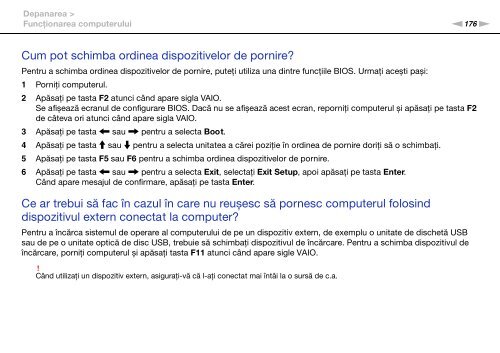Sony VPCZ13M9E - VPCZ13M9E Mode d'emploi Roumain
Sony VPCZ13M9E - VPCZ13M9E Mode d'emploi Roumain
Sony VPCZ13M9E - VPCZ13M9E Mode d'emploi Roumain
Create successful ePaper yourself
Turn your PDF publications into a flip-book with our unique Google optimized e-Paper software.
Depanarea ><br />
Funcţionarea computerului<br />
n176<br />
N<br />
Cum pot schimba ordinea dispozitivelor de pornire?<br />
Pentru a schimba ordinea dispozitivelor de pornire, puteţi utiliza una dintre funcţiile BIOS. Urmaţi acești pași:<br />
1 Porniţi computerul.<br />
2 Apăsaţi pe tasta F2 atunci când apare sigla VAIO.<br />
Se afișează ecranul de configurare BIOS. Dacă nu se afișează acest ecran, reporniţi computerul și apăsaţi pe tasta F2<br />
de câteva ori atunci când apare sigla VAIO.<br />
3 Apăsaţi pe tasta < sau , pentru a selecta Boot.<br />
4 Apăsaţi pe tasta M sau m pentru a selecta unitatea a cărei poziţie în ordinea de pornire doriţi să o schimbaţi.<br />
5 Apăsaţi pe tasta F5 sau F6 pentru a schimba ordinea dispozitivelor de pornire.<br />
6 Apăsaţi pe tasta < sau , pentru a selecta Exit, selectaţi Exit Setup, apoi apăsaţi pe tasta Enter.<br />
Când apare mesajul de confirmare, apăsaţi pe tasta Enter.<br />
Ce ar trebui să fac în cazul în care nu reușesc să pornesc computerul folosind<br />
dispozitivul extern conectat la computer?<br />
Pentru a încărca sistemul de operare al computerului de pe un dispozitiv extern, de exemplu o unitate de dischetă USB<br />
sau de pe o unitate optică de disc USB, trebuie să schimbaţi dispozitivul de încărcare. Pentru a schimba dispozitivul de<br />
încărcare, porniţi computerul și apăsaţi tasta F11 atunci când apare sigle VAIO.<br />
!<br />
Când utilizaţi un dispozitiv extern, asiguraţi-vă că l-aţi conectat mai întâi la o sursă de c.a.